
Apakah Anda berencana beralih perangkat, membersihkan jejak digital, atau sekadar ingin menghentikan penggunaan layanan Apple tertentu? Menghapus akun email iCloud bisa menjadi langkah krusial yang memerlukan pemahaman mendalam. Mengingat iCloud terintegrasi erat dengan ekosistem Apple, termasuk Mail, iMessage, iCloud Drive, hingga Find My iPhone, proses penghapusannya perlu dilakukan dengan hati-hati agar tidak mengganggu data atau akses penting lainnya.
Panduan ini akan menjelaskan secara rinci bagaimana cara menghapus akun iCloud email Anda dengan mudah dan aman, baik dari perangkat tertentu maupun secara permanen. Mari simak tutorial lengkapnya di bawah ini.
Baca juga: Cara Berhenti Langganan iCloud dan Ganti Paket Lain
Cara Menghapus Akun Email iCloud dari Perangkat (iPhone/iPad/Mac)
Langkah ini adalah solusi tepat jika Anda hanya ingin menonaktifkan atau menghapus akun email iCloud dari perangkat spesifik, tanpa menyentuh atau menghapus Apple ID Anda secara keseluruhan. Ini berguna jika Anda menjual perangkat lama atau ingin mengurangi notifikasi email di perangkat tertentu.
- Buka aplikasi Pengaturan (Settings) di perangkat Apple Anda.
- Ketuk nama Anda yang tertera di bagian paling atas layar (ini adalah Apple ID Anda).
- Pilih menu iCloud.
- Gulir ke bawah dan ketuk opsi Mail iCloud, lalu matikan tombol “Gunakan di iPhone/iPad ini” (Use on this iPhone/iPad) untuk menonaktifkan sinkronisasi email iCloud di perangkat tersebut.
- Apabila Anda ingin sepenuhnya menghapus koneksi akun iCloud dari perangkat ini, gulir lebih jauh ke bawah dan pilih opsi Keluar (Sign Out) atau Hapus Akun (Delete Account).
Penting: Perlu diingat bahwa tindakan ini hanya akan menghapus akun iCloud dari perangkat yang Anda gunakan, bukan menonaktifkan atau menghapus Apple ID Anda secara menyeluruh. Email dan data terkait masih akan ada di iCloud dan bisa diakses dari perangkat lain atau melalui web.
Cara Menghapus Akun Email iCloud Secara Permanen (Hapus Apple ID)
Untuk Anda yang bertekad membersihkan jejak digital secara total atau tidak lagi berencana menggunakan layanan Apple sama sekali, metode ini adalah jawabannya. Langkah ini akan menghapus seluruh Apple ID Anda, yang secara otomatis juga akan menghilangkan akses ke email iCloud serta semua data dan layanan Apple lainnya yang terhubung, seperti pembelian di App Store, iCloud Drive, dan iMessage.
- Kunjungi Portal ‘Apple Data & Privacy’ di alamat privacy.apple.com. Pastikan Anda masuk menggunakan Apple ID yang ingin Anda hapus.
- Setelah masuk, cari dan pilih opsi “Minta untuk menghapus akun Anda” (Request to delete your account).
- Ikuti instruksi yang muncul di layar dengan cermat. Anda mungkin akan diminta untuk memilih alasan penghapusan, menyetujui syarat dan ketentuan yang berlaku, serta memberikan alamat email kontak alternatif agar Apple dapat mengirimkan pembaruan status permintaan penghapusan Anda.
- Apple akan memproses permintaan Anda. Setelah diverifikasi, semua data yang terhubung dengan akun tersebut, termasuk email iCloud Anda, akan dihapus secara permanen dari server mereka.
Demikianlah panduan lengkap mengenai cara menghapus akun iCloud email, baik dari perangkat spesifik maupun penghapusan permanen Apple ID Anda. Pilihlah metode yang paling sesuai dengan kebutuhan Anda dan lakukan dengan hati-hati untuk menjaga data digital Anda. Semoga informasi ini bermanfaat bagi Anda.
Baca juga: Cara Menghapus Apple ID atau iCloud Orang Lain di iPhone, Penting Sebelum Beli iPhone Bekas
Dapatkan update berita teknologi dan gadget pilihan setiap hari. Mari bergabung di Kanal WhatsApp KompasTekno.
Caranya klik link https://whatsapp.com/channel/0029VaCVYKk89ine5YSjZh1a. Anda harus install aplikasi WhatsApp terlebih dulu di ponsel.
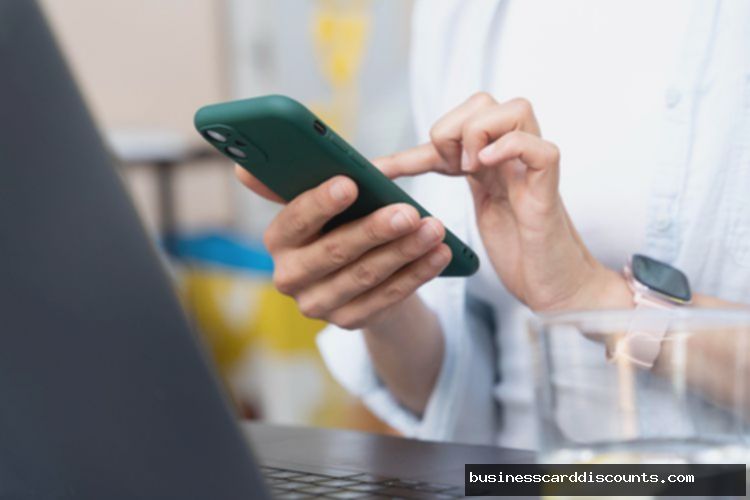
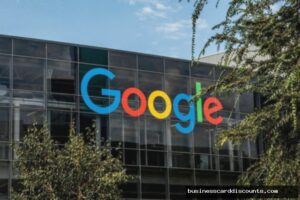



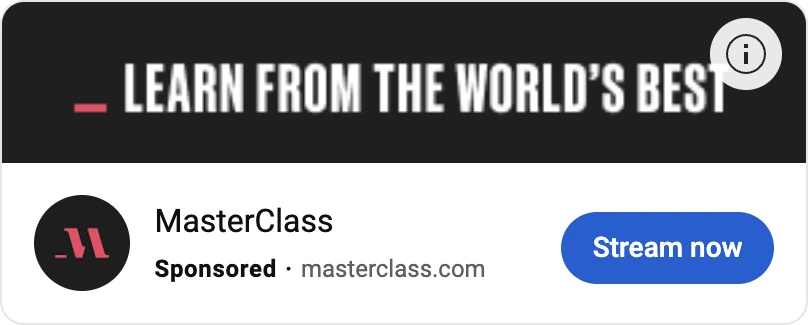
Tinggalkan komentar